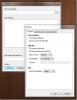25 vagy több opció hozzáadása a Windows Intézőben a jobb egérgombbal kattintson a Kontextus menüre
Több száz kis- vagy nagyléptékű illesztőprogramot és tippet találhat a Windows testreszabásához vagy funkcióinak hozzáadásához. Egyesek finomíthatják a regisztrációt, míg mások eltérő funkciókat adnak a Windows elemekhez. Az Intéző kontextus menüjével kapcsolatban minden csípés vonzónak tűnik. Számos olyan szkript jár, amelyek egy vagy két funkció beillesztését szolgálják az Intéző kontextus menüjébe, de egyik sem működik olyan hatékonyan és eredményesen, mint a CMenu. Ez egy fantasztikus jobb egérgombbal történő helyi menübővítmény, amely több mint 25 különböző csípést és funkciót tartalmaz.
A funkciókat úgy tervezték, hogy különféle fájlokkal, telepítőkkel, MSI alkalmazásokkal és néhány, csak mappákat támogató programmal hajthatók végre. A funkcionalitások meghatározhatók az alsó szinttől a csúcskategóriaig. Miután hozzáadta a kiterjesztést, megjelenik az Opciók listája a További lehetőségek (CMenu kiterjesztés) alatt az Intéző helyi menüjében.

AutoIt beállítások (szkriptek)
A mély merülés, nevezetesen a legelső menü
AutoIt (Freeware Automation nyelvi szkriptek) 7 különféle funkcióra utal, amelyek a Kocsi. Például az Au3Info jelenik meg Aktív ablak információ párbeszéd. Válassza ki az alkalmazást, és mindenféle aktív ablakkal / űrlappal / elemmel megadja az információkat, amelyek elsősorban tartalmazzák; Alkalmazás neve, osztály, méret, pixel színkód az egérmutató alatt, stb. Meg kell jegyezni, hogy van aktív ablak információ szinte minden aktív alkalmazásból.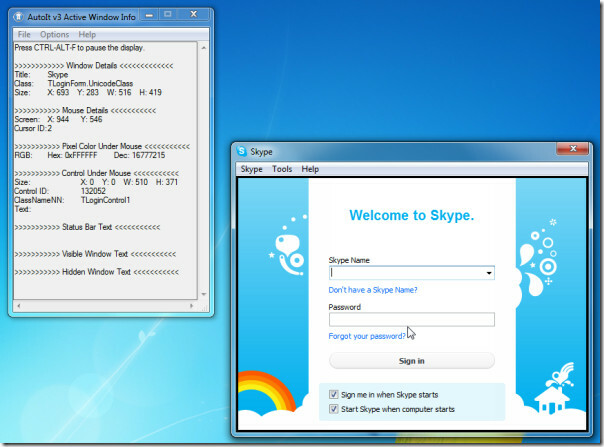
AutoIt Archive Script használható a szkript létrehozásához a kérdéses mappában. A listán a harmadik Osztályok szöveg szerint, az aktív mappa / alkalmazás összes releváns osztályának megtekintésére használható. Ha valamilyen alkalmazásfejlesztési projekten dolgozik, ez az ötven funkció biztosan hasznos lesz.

Állandó generátor megjeleníti a szöveges vagy az au3 parancsfájlban megadott állandókat. Ini2Au3, Reg2Au3 és RegKey2Au3 segít az INI, az exportált regisztrációs fájl és a rendszerleíró kulcs gyors konvertálásában az AutoIt3 szintaxisába.
Fájlkezelés
A Fájlkezelési beállítások alatt azonnal létrehozhat SFX-fájlt (exe-fájlt) egy tömörített 7Zip-archívumból. Válasszon egy 7 zip-archívumot, és kattintson a gombra 7-Zip2Sfx a listából. Egy kis átalakító jelenik meg a felugró ablakban, lehetővé téve a cím és a BeginPrompt & RunProgram paraméterek hozzáadását. Kattintson a Létrehozás-ra, hogy EXE fájlt hozzon létre a forrásmappában.
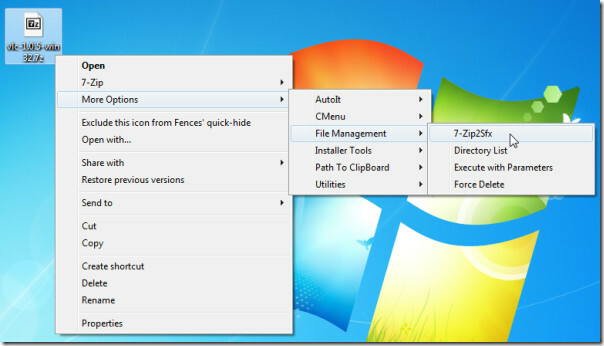

A második lehetőség a teljes megtekintésre vonatkozik könyvtárlista, amint a neve azt sugallja, csak a Mappákkal fog működni. Megtekintheti a teljes fájlszerkezetet a képernyőn, másolhatja a listát a vágólapra, vagy elküldheti a kimenetet egy fájlba. További információt kiválaszthat Folder lehetőséget a könyvtárban található almappák megtekintéséhez, és válassza a megjelenítendő Teljes címet vagy a Relatív címet. A Törlés parancsot választhatja a kívánt előtag és utótag bevitelének lehetőségével is. Kattintson a Létrehozás gombra a folyamat indításához, a követelményeknek megfelelően.


Végezzen paraméterekkel egy másik fantasztikus funkció, amelyet kínál, amint a neve is sugallja: mappákkal, képekkel, zenefájlokkal nem dolgozhat körül, csak AU3, DLL, BAT, COM, JS, MSI, VBS és EXE fájlokkal funkcionál. Beilleszthet paramétereket a fent említett fájlok formátumaiba, és elindíthatja azokat a Minimizált vagy Maximizált ablakban.

Telepítő eszközök
A Telepítő eszközök alatt létrehozhat AutoIt szkriptet. Val vel AutoIt MacroGenerator, elkezdheti a műveletek és feladatok rögzítését, és szükség esetén lejátszhatja azokat. Azonosítsa a telepítőt gyorsan megadja a részletes csomaginformációkat. Saját eltávolítóm felsorolja az összes telepített alkalmazást a gyors eltávolítás érdekében. TidyMacro A szkript lehetővé teszi, hogy csak a szöveges és az au3 fájlokat támogató makró szkriptet generáljon.

A vágólap elérési útja
Tól től Út a vágólapra különböző lehetőségekkel, könnyen átmásolhatja az elérési utat a vágólapra. Ez különösen akkor hasznos, ha olyan fájlokkal / mappákkal dolgozik, amelyeket egy könyvtár mélyen eltemettek. Különböző útvonal-lemásolási lehetőségeket tartalmaz, amelyek tartalmazzák: Név, út, út / név stb.

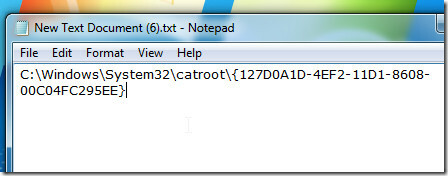
segédprogramok
A Segédprogramokból elindíthatja a PEiD alkalmazást, amely képes a PE (hordozható végrehajtható) fájlok közös csomagolók, rejtjerek és fordítóinak észlelésére. Képes több mint 470 különféle aláírást észlelni a PE fájlokban.
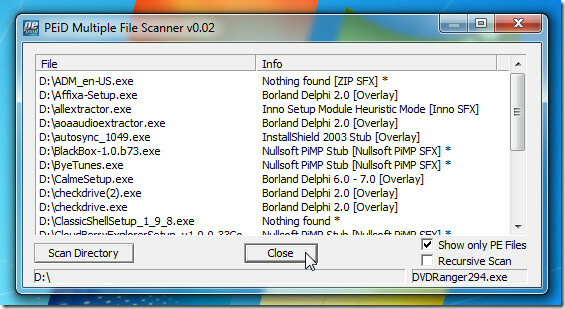
Ez egy kiváló kontextusmenü-kiterjesztés, amelyet hosszú ideig improvizáltak. Megpróbáltuk lefedni az általa kínált legfigyelemreméltóbb szolgáltatásokat és lehetőségeket, ám számos olyan funkcióval, opcióval és csempével rendelkezik, amelyeket tovább lehet vizsgálni.
Windows XP, Windows Vista (32 bites) és Windows 7 (32 bites) rendszereken fut. A tesztelést Windows 7 x86 rendszert futtató rendszeren végezték, ez még nem támogatja a 64 bites operációs rendszert.
Töltse le a CMenu 2.6
Keresés
Legutóbbi Hozzászólások
Canon PowerShot fényképezőgép RAW fájlok átalakítója
Az összes Canon PowerShot kamera képes fényképeket készíteni Canon ...
A Skype hívások rögzítése az új natív felvételi funkcióval
A Skype évek óta alkalmazza a videohívásokat, mind személyes, mind ...
A HeliosPaint többplatform, könnyen használható képszerkesztő alkalmazás
Annak ellenére, hogy a képszerkesztés nagyon szórakoztató, az olyan...